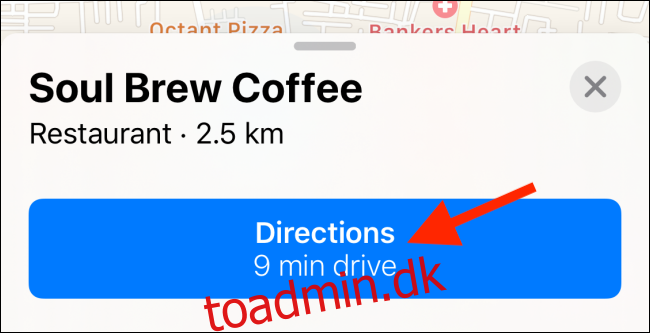Opdateringen af Maps-appen i iOS 13 giver betydelige forbedringer. Kortdataene er meget bedre, der er en Look Around-funktion, og du kan nu dele en Live ETA fra Maps app-navigation på din iPhone med venner og familie.
Næste gang du er på vej for at møde en ven, eller hvis du vil have dine forældre til at vide, hvor lang tid det vil tage at komme hjem, skal du bare bruge denne Live ETA-funktion i Maps-appen. Når den er aktiveret, deler appen din live placering og din forventede ankomsttid med din kontaktperson.
Sørg for, at du kører iOS 13.1 eller nyere på din iPhone, og start appen Maps. Søg derefter efter og vælg en destination. Når destinationen er valgt, skal du trykke på knappen “Rutevejledning”.
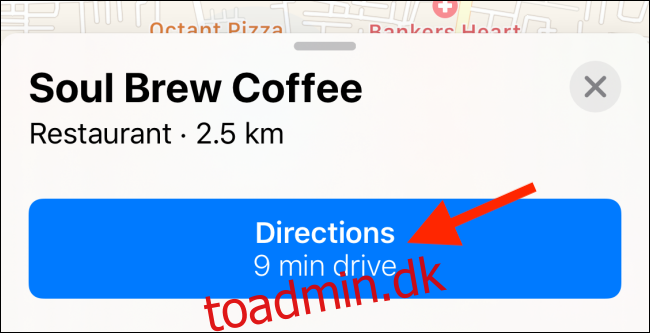
Fra den næste skærm skal du vælge transportformen og derefter trykke på knappen “Go”.
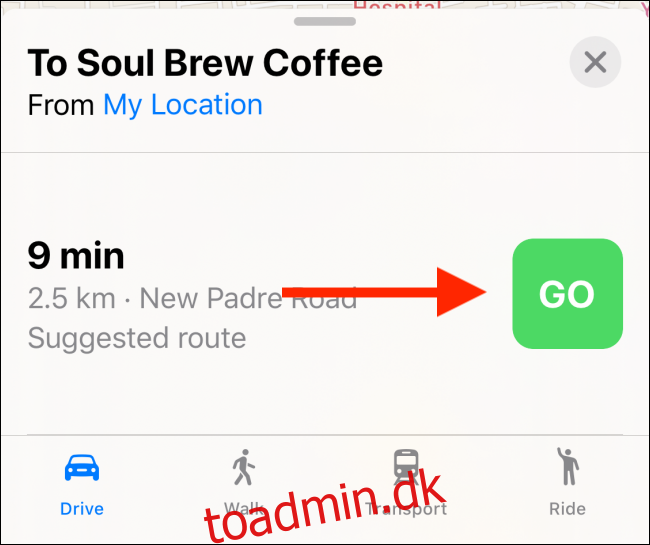
Du er nu på navigationsskærmen. Herfra vil du se en “Del ETA”-knap nederst på skærmen under detaljerne for ankomsttidspunktet.
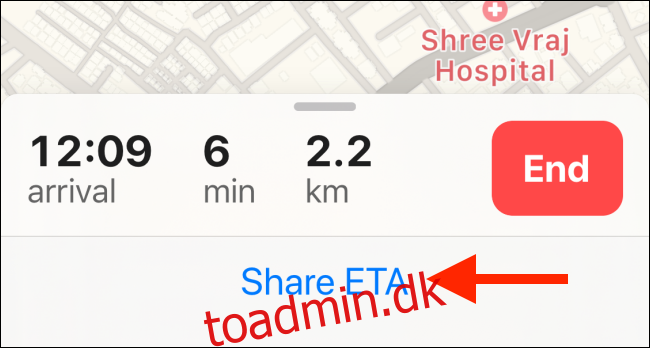
Panelet Share ETA forsvinder efter et par sekunder. Hvis du gik glip af knappen, kan du stadig få adgang til funktionen ved at stryge op på bundpanelet og trykke på ikonet “Del ETA” i nederste venstre hjørne af skærmen.
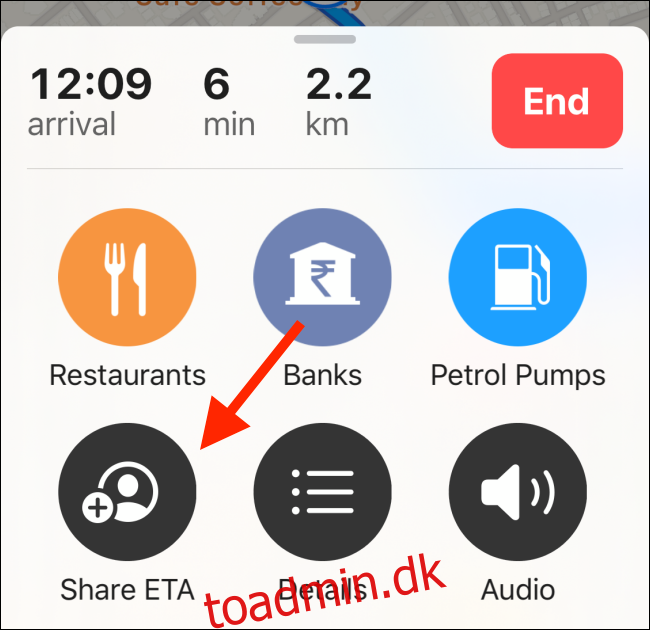
Hvis du trykker på den, afsløres et panel med dine hyppige kontakter. Du kan trykke på en kontakt for hurtigt at dele ETA’en ved hjælp af appen Beskeder.
Du kan også trykke på knappen “Kontakter” for at søge efter og tilføje enhver kontakt.
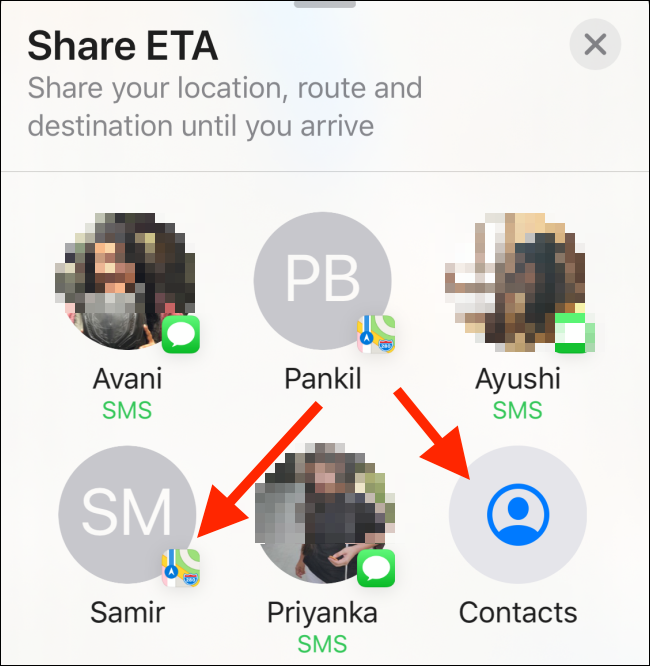
Hvis du ser et “Kort”-ikon ved siden af deres profilbillede, betyder det, at de også bruger iOS 13.1, og at de får omfattende underretninger. Det betyder også, at de vil være i stand til at følge med i dine fremskridt i Maps-appen.
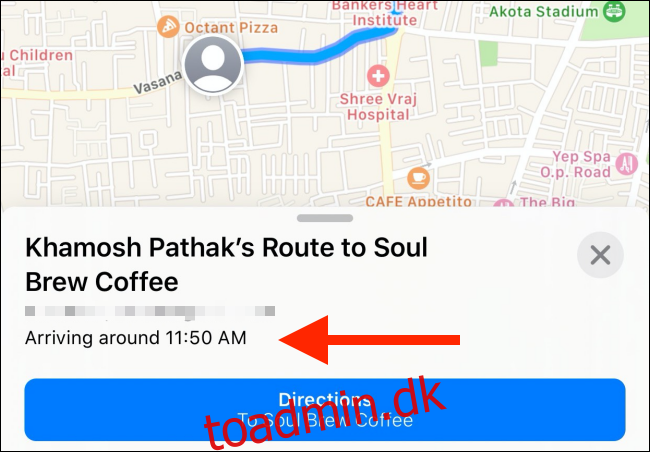
Hvis du ser et “Beskeder”-ikon ved siden af deres profilbillede, betyder det, at de kun får SMS-opdateringer, fordi de ikke bruger iOS 13, eller de ikke har iMessage.
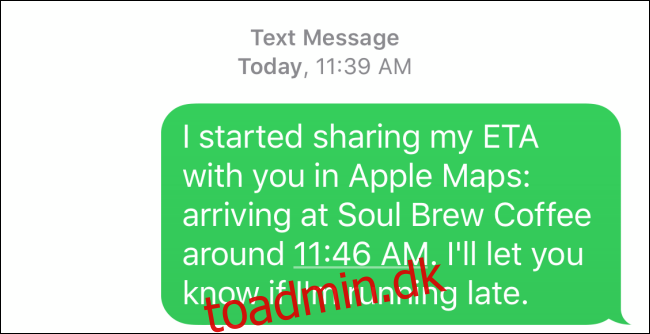
Når du lukker dette panel, vil det fortælle dig, hvor mange kontakter du deler placeringen med. Når du ankommer til destinationen, stopper placeringsdelingen automatisk.
Du kan også stoppe med at dele din placering når som helst ved at trykke på knappen “Deling ETA med X personer”.
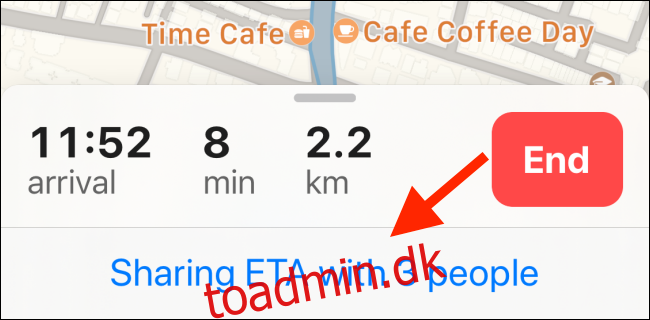
Fra pop op-vinduet skal du trykke på profilbilledet af de personer, du vil stoppe med at dele din placering med.
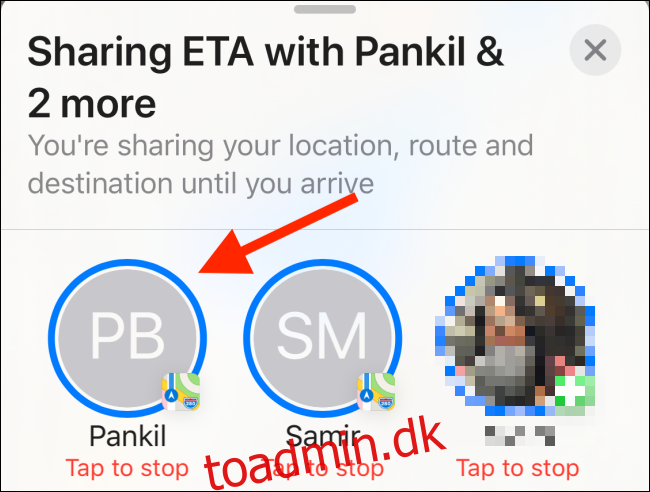
Dette er blot en af de mange nye fantastiske funktioner i iOS 13. Når du har opdateret, skal du sørge for at prøve den mørke tilstand.